Cara Mengatasi Error Cannot Modify Header Information
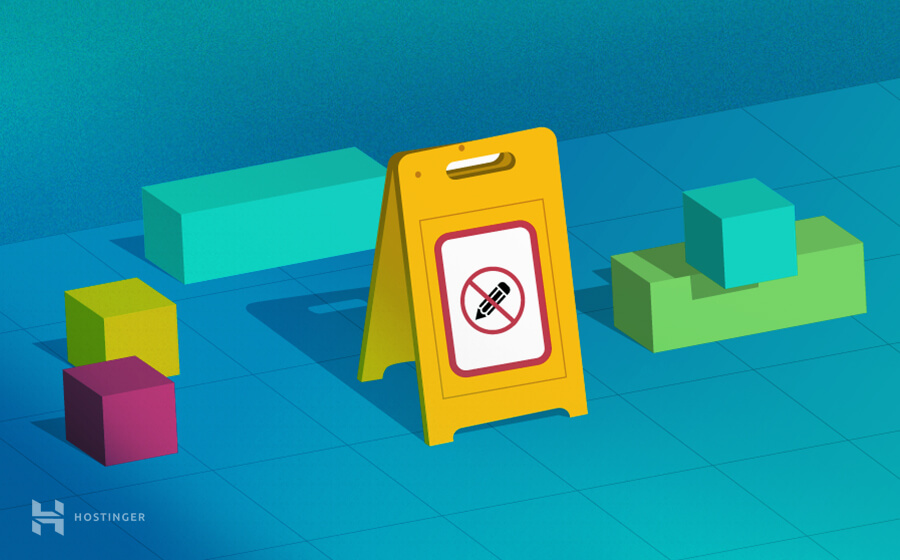
Cara mengatasi error Cannot Modify Header Information – Headers Already Sent By sebenarnya tidaklah sulit. Masalah yang sering terjadi di WordPress ini muncul karena adanya kesalahan pada kode header halaman situs Anda.
Di artikel ini, kami akan membahas penyebab munculnya error “Cannot Modify Header Information” dan cara mengatasinya dalam langkah-langkah yang mudah diikuti. Selamat mencoba dan semoga berhasil!

Penyebab Error “Cannot Modify Header Information”
Di WordPress, error ini terjadi ketika ada kode yang salah di header halaman Anda. Sebagai contoh, pesan error tersebut akan terlihat seperti ini:
Warning: Cannot modify header information – headers already sent by (output started at /public_html/wp-content/plugins/my-plugin/my-function.php:#) in /public_html/wp-includes/pluggable.php on line #
Biasanya akan ada dua file yang disebutkan dalam pesan, dan sumber masalahnya di WordPress adalah yang pertama. File ini mencegah file lainnya berfungsi dengan baik.
Sementara itu, “on line #” menunjukkan pada baris berapa kesalahan kode tersebut berada, sehingga Anda tidak perlu mencari ke seluruh bagian file secara manual untuk menemukannya.
Penyebab error ini umumnya adalah adanya spasi kosong (white space) berlebih, atau pengiriman output sebelum memanggil header lebih dulu. Dengan informasi yang ada pada pesan error, Anda pun bisa mengidentifikasi penyebabnya dan cara mengatasinya.
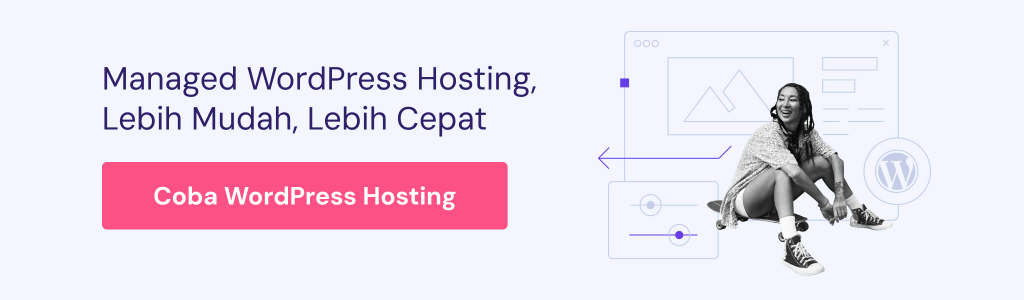
Cara Mengatasi Error Cannot Modify Header Information
Kesalahan ketik, konfigurasi software yang salah, atau salah penempatan header adalah beberapa penyebab paling umum error “Warning: Cannot modify header information – headers already sent by”.
Berikut cara mengatasi Warning: Cannot Modify Header Information:
1. Edit File yang Rusak
Kalau file yang bermsalah memiliki white space, cara termudah untuk menanganinya adalah dengan mengeditnya secara manual melalui klien FTP seperti FileZilla atau File Manager.
Anda bisa memulai dari line # yang ditunjukkan dalam pesan error, lalu mencari white space yang tidak diperlukan di seluruh bagian file.
Pastikan Anda memperhatikan bagian awal dan akhir tag PHP. Tidak boleh ada spasi sebelum tag <?php atau setelah tag ?> penutup serta baris terakhir kode file.
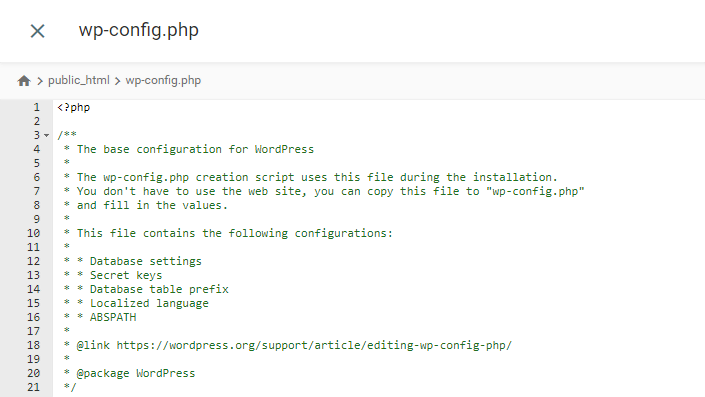
Sebagian besar text editor bisa menghapus white space secara otomatis. Atau, gunakan tool whitespace removal online seperti TextFixer dan Code Beautify untuk cara yang lebih mudah.
2. Ganti File yang Rusak
Apabila error “Cannot modify header information” berasal dari plugin atau tema, Anda bisa mengatasinya dengan mudah, yaitu dengan menginstal ulang software tersebut.
Kalau ternyata ada di file inti (core) WordPress, solusi terbaiknya adalah dengan mengganti file yang rusak tersebut dengan versi baru yang masih bersih, lalu reboot website Anda. Instalasi yang baru akan menghasilkan file yang sesuai secara otomatis.
3. Tempatkan Ulang Pernyataan Header
Secara default, header harus dipanggil lebih dulu sebelum mengirim output apa pun dari body. Mengirim output sebelum memanggil header, termasuk adanya bagian HTML yang belum di-parse dalam file PHP, bisa menyebabkan error ini.
Kode yang salah tersebut akan terlihat seperti ini:
<html>
<?php
header('Location: http://www.hostinger.com/');
?>
Untuk mengatasinya, Anda perlu menemukan statement (pernyataan) yang mengirimkan output di atas header. Kemudian, pindahkan pernyataan header di atas statement yang salah tersebut, lalu lakukan perubahan yang diperlukan pada kode sesuai kebutuhan.
Kesimpulan
Selesai! Mudah sekali, kan? Jadi, salah satu penyebab paling umum error “Cannot modify header information” adalah spasi kosong yang tidak diperlukan.
Spasi kosong ini bisa muncul kalau Anda kurang teliti saat melakukan proses paste kode snippet ke file, menginstal plugin atau tema baru, atau menulis kode secara manual.
Berhasil mengatasi masalah ini? Kalau ada tutorial lain yang ingin Anda rekomendasikan, jangan ragu untuk menyampaikannya melalui bagian komentar di bawah ini, ya.


